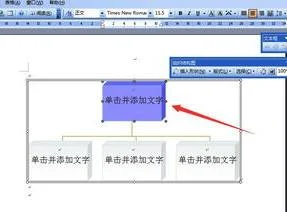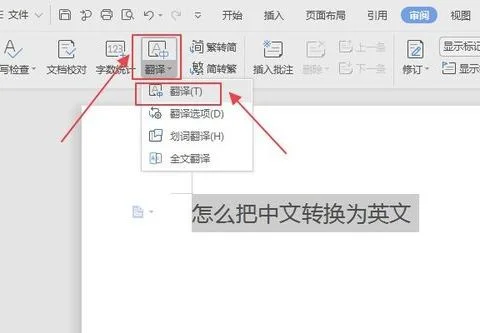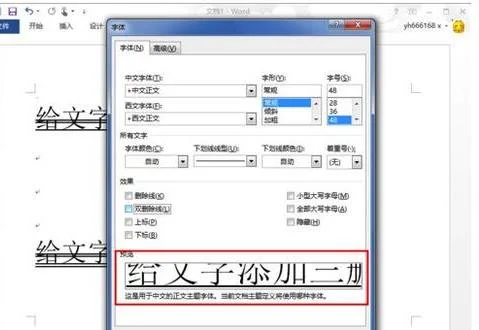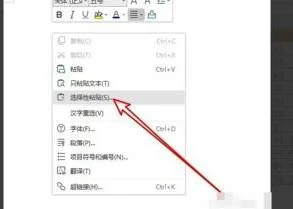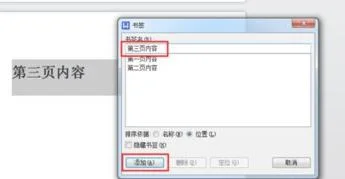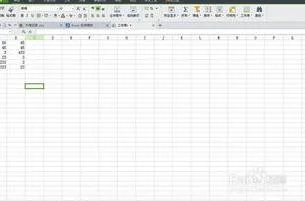1.wps里公式编辑器里斜着的箭头怎么弄
您好,很高兴为您解答!
这个符号在“插入”“符号”命令中,按下图所示,选择“宋体”中的
“箭头”,插入↘到文档中,复制到公式编辑器中使用即可。
掏出手机,打开微信扫一扫我的头像,
更多WPS办公软件教程,请访问
2.wps表格功能区怎么调岀开始前面左右两个弯箭头
可以通过两个图形拼接打包的组合画出弯的箭头,具体操作步骤如下:
工具/原材料
wps2019、电脑。
1、在桌面上新建并打开wps文档;
2、打开wps文档以后,在上方的工具栏找到并点击“插入”中的形状的命令;
3、点击形状以后,在下拉选项中先选择弧形的图形;
4、选择弧形以后,双击文档的空白处即可添加弧形的图形;
5、同理选择在”形状“的下拉选项中选择”三角形“的图形;
6、添加图形以后,此时重点选中”三角形“并按住”ctrl“键不松手,将三角形的符合拖到弧形的相应位置;
7、移动到相应位置以后,根据需要进行文本颜色的填充即可完成。
3.wps移动箭头怎么修改
1、打开wps软件,找到知插入,单击一下,找到形状,单击一下。
如何在WPS中插入线条箭头并设置
2、单击形状后,找到线条,选择自己需要的线条箭头,单击一下。
如何在WPS中插入线条箭头并设置
3、在需要插入的地方,按住鼠标左键不放,拖动,然后松开,就画出了一条带箭头的线条了。
如何在WPS中插入线条箭头并设置
4、画出后,单击线条,两端出现四角标志的时候,就可以对线条箭头进行拖动了,旋转和平移,也可以拉长或缩短。
如何在WPS中插入线条箭头并设置
5、需要多的话道,可以单击线条,内表示选中线条,鼠标指着线条,单击右键,单击复制,再单击粘贴,就可以出现很多的线条容了,不想用这么多,可以单击选中线条,单击退格键。
如何在WPS中插入线条箭头并设置
如何在WPS中插入线条箭头并设置
6、单击选中线条箭头,鼠标指着线条,单击右键,找到设置对象格式,单击一下。
如何在WPS中插入线条箭头并设置
7、出现设置对象格式功能框,可以对线条箭头进行颜色,线的形状,箭头的样子等进行设置,设置成自己需要,喜欢的样子。
如何在WPS中插入线条箭头并设置
如何在WPS中插入线条箭头并设置